Kako odstraniti hiter dostop iz prevodnika Windows 10
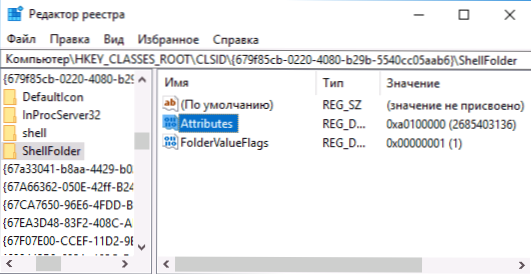
- 2236
- 187
- Clarence Cole
V prevodniku Windows 10 na plošči na levi strani je element "hiter dostop", za hitro odpiranje nekaterih sistemskih map in vsebuje pogosto uporabljene mape in zadnje datoteke. V nekaterih primerih bo uporabnik morda želel odstraniti ploščo za hitri dostop iz dirigenta, vendar tega ne bo mogoče storiti s sistemskimi nastavitvami.
V teh navodilih - podrobno o tem, kako odstraniti hiter dostop v prevodniku, če ni potrebno. Prav tako lahko pride prav: Kako izbrisati OneDrive iz prevodnika Windows 10, kako odstraniti predmete glasnosti v "Ta računalnik" v sistemu Windows 10.
Opomba: Če želite samo odstraniti pogosto uporabljene mape in datoteke in pustite ploščo za hiter dostop.
Odstranite ploščo za hitri dostop z urejevalnikom registra
Če želite odstraniti element "hitri dostop" iz dirigenta, se boste morali zateči k spremembam v sistemskih parametrih v registru Windows 10.
Postopek bo naslednji:
- Pritisnite tipke Win+R na tipkovnici, vnesite Regedit in kliknite Enter - to bo odprlo urejevalnik registra.
- V uredniku registra pojdite na razdelek Hkey_classes_root \ clsid \ 679f85cb-0220-4080-B29B-55405AAB6 \ Shellfolder
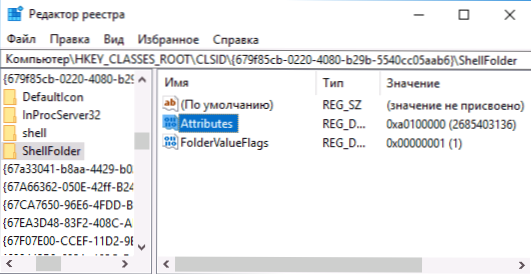
- Pritisnite z desnim gumbom miške, imenovanim ta razdelek (na levi strani urejevalnika registra) in v kontekstnem meniju izberite element "ločljivost".
- V naslednjem oknu kliknite gumb "Dodatno".

- Na vrhu naslednjega okna v polju "lastnik" "se spremeni", v naslednjem oknu pa vnesite "Skrbniki" (v prvotno angleško različico Windows - Administratorji) in v naslednjem oknu kliknite V redu v redu.
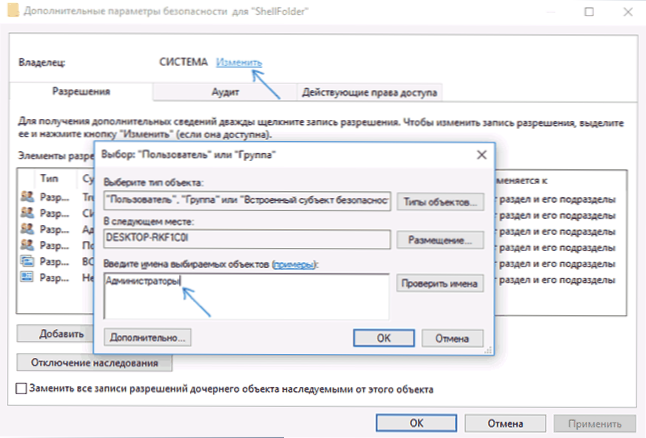
- Dovoljenja boste ponovno vrnili v razdelek Register. Prepričajte se, da je postavka "skrbnikov" izbran na seznamu, nastavite "celoten dostop" za to skupino in kliknite "V redu".
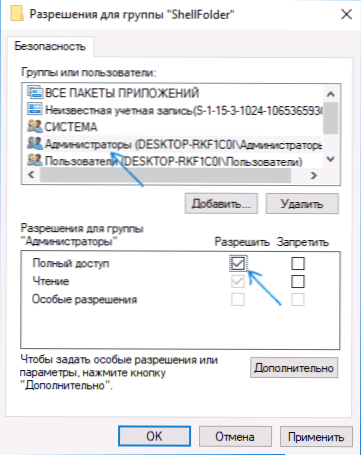
- Vrnili se boste v urejevalnik registra. Dvakrat kliknite parameter "Atributi" na desni plošči urejevalnika registra in nastavite vrednost A0600000 zanj (v sistemu šestnajstične številke). Kliknite V redu in zaprite urejevalnik registra.

Drugo dejanje, ki ga je treba storiti, je konfiguriranje dirigenta, tako da ne bo "poskusil" odpreti odklopljene plošče za hitri dostop (sicer sporočilo o napaki "ne najde"). Če želite to narediti, sledite naslednjim korakom:
- Odprite nadzorno ploščo (v iskanju na plošči opravila začnite klicati "nadzorna plošča", dokler ne najdete želene točke, nato pa jo odprite).
- Prepričajte se, da so na nadzorni plošči v polju "Pogled" nameščene ikone ", ne pa" kategorija ", in odprite element" Raziskovalec parametrov ".
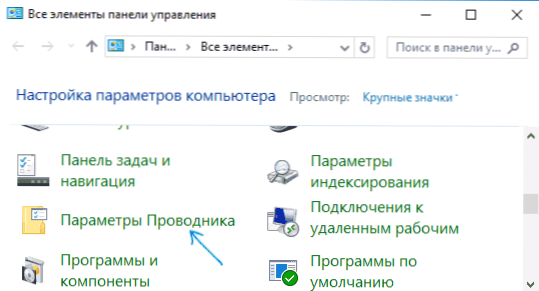
- Na zavihku "General" v točki odprite dirigent za "Namestitev" Ta računalnik ".
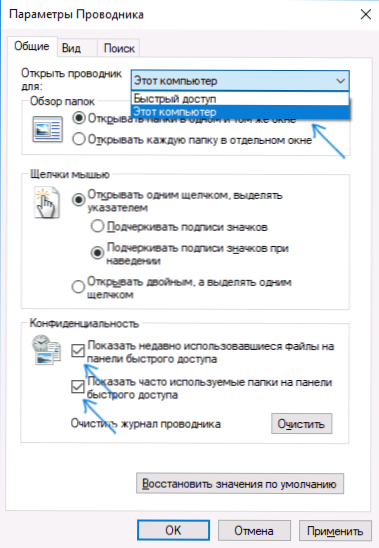
- Prav tako je smiselno odstraniti obe oznaki v točki "zasebnosti" in kliknite gumb "Clean".
- Uporabi nastavitve.
Vse to je pripravljeno, ostane bodisi znova zaženite računalnik ali znova zaženite prevodnik: Če želite znova zagnati prevodnik, se lahko odpravite do dispečerja Windows 10, izberete "Explorer na seznamu procesov" in kliknite gumb "Ponovni zagon".
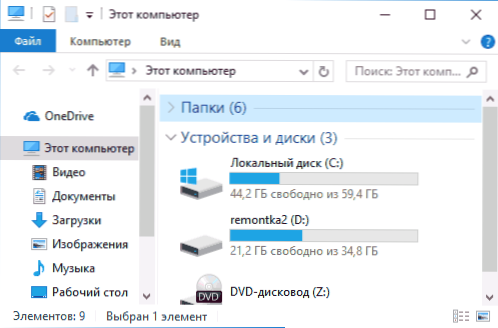
Po tem se, ko se dirigent odpre prek ikone na opravilni vrstici, "ta računalnik" ali ključe WIN+E, se bo odprl "ta računalnik" in točka "hitri dostop" bo odstranjena.
Še ena preprosta metoda: ustvarite reg file z naslednjo vsebino in jo uporabite za sistem, nato pa znova zaženite dirigent ali znova zaženite računalnik.
Različica urejevalnika Windows Registry Editor 5.00 [HKEY_LOCAL_MACHINE \ Software \ Microsoft \ Windows \ CurrentVersion \ Explorer] "Hubmode" = Dword: 00000001
- « Kakšen postopek msmpeng.exe in zakaj naloži procesor ali pomnilnik
- Varnostno kopiranje v veeam agentu za Microsoft Windows brezplačno »

